现在不少使用笔记本电脑的朋友使用的都是win10系统,随着使用win10的人越来越多,win10出现的问题也越来越多,比如win10连不上网就是很常见的一个问题,下面就来看看小编是怎么解决的。
现在上网已经成为一种新的生活方式了,很多朋友一天不上网就不舒服,那么在上网的时候出现无法上网了可如何是好呢?别着急,下面小编就来说说wifi无法上网的解决方法。
win10连不上网怎么办
1.小编这里以win10无线网络连不上网来说明,点击Win10左下角的“开始菜单”,点击“设置”进入。
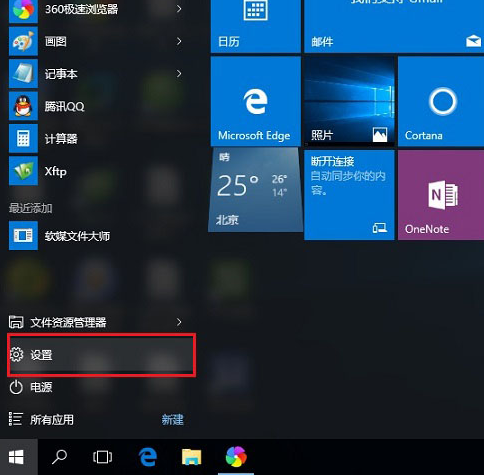
win10载图1
2.设置界面中选择“网络和Internet”进入。
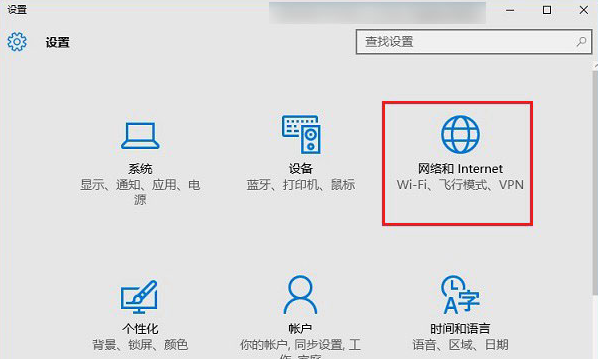
无法上网载图2
3.点击左侧的“WLAN”选项,然后在右侧找到“管理WiFi设置”并打开。
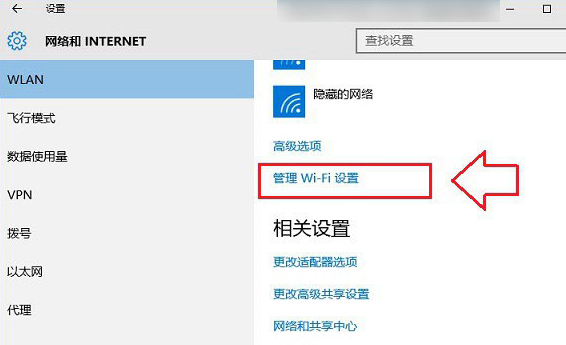
win10载图3
4.找到无法连接此网络的Wifi,鼠标点击网络名称,点击“忘记”按钮,进入下一步。
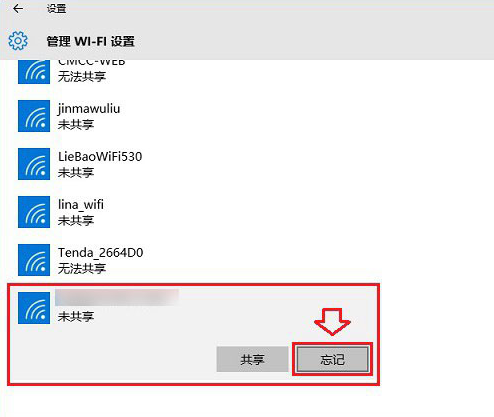
连不上网载图4
5.回到桌面,鼠标点击右下角的无线图标,在展开的Wifi列表中找到刚到的那个wifi网络,点击连接,输入密码就可以连接成功了。
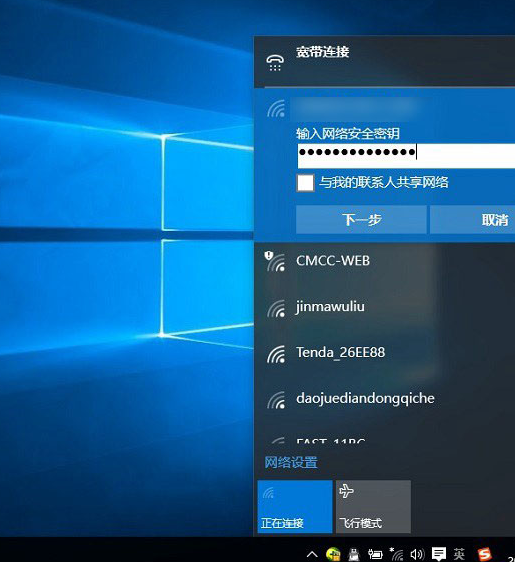
无法上网载图5
现在知道win10连不上网怎么办了吧,希望对你有帮助。